
Inhaltsverzeichnis:
- Autor John Day [email protected].
- Public 2024-01-30 07:16.
- Zuletzt bearbeitet 2025-01-23 12:52.

MiniFRC ist ein halbjährlicher Mini-Roboter-Wettbewerb, der vom FRC-Team 4561, den TerrorBytes, veranstaltet wird. Die Teams bauen Roboter im Viertelmaßstab, um auf einem FRC-Feld im Viertelmaßstab zu konkurrieren. In diesem Tutorial zeige ich Ihnen, wie Sie die erforderliche Software für MiniFRC herunterladen und installieren. Das beinhaltet:
-
Arduino-Software
- AFMotor-Bibliothek
- SimpleSofwareServo
- MiniFRC-Fahrerstation 2017
Dieses Tutorial wurde für Windows 10 erstellt
Schritt 1: Arduino-Software
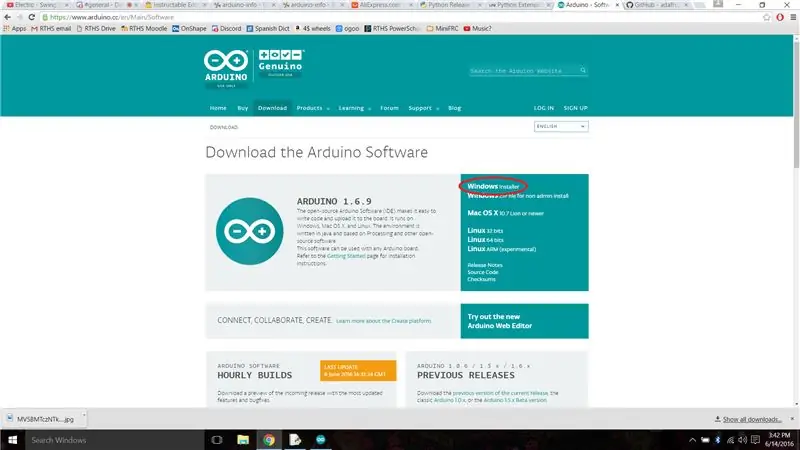
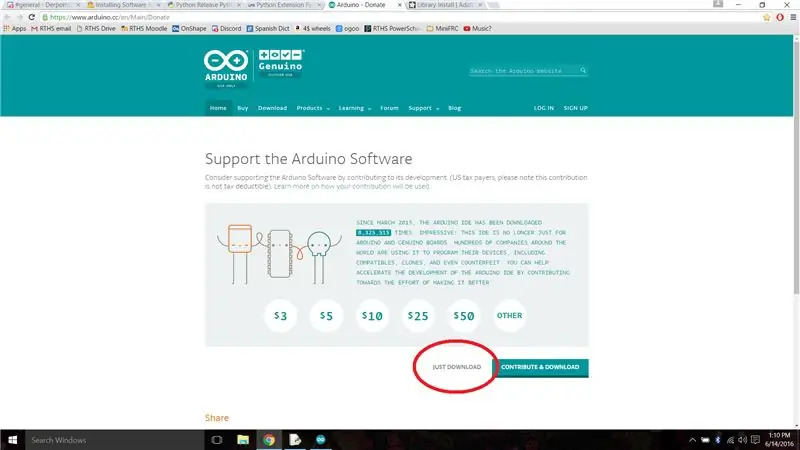
Gehen Sie zur Arduino-Download-Seite und klicken Sie auf "Windows Installer". Klicken Sie dann auf "Einfach herunterladen". Wenn dies abgeschlossen ist, führen Sie die exe aus und schließen Sie den Assistenten ab.
Schritt 2: AFMotor-Bibliothek
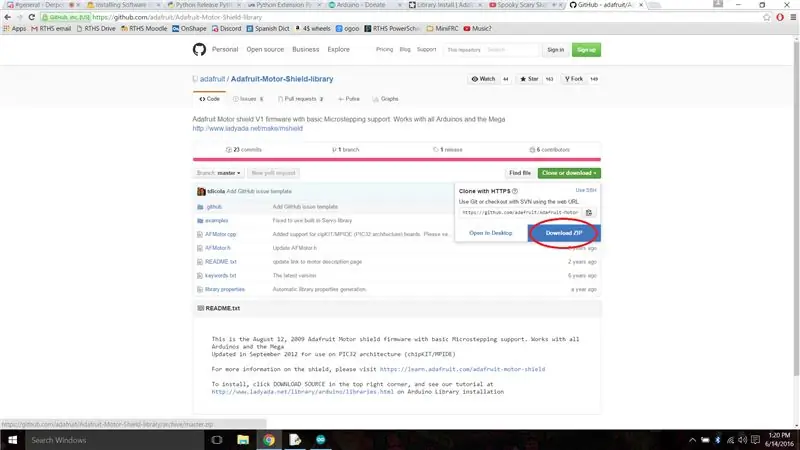
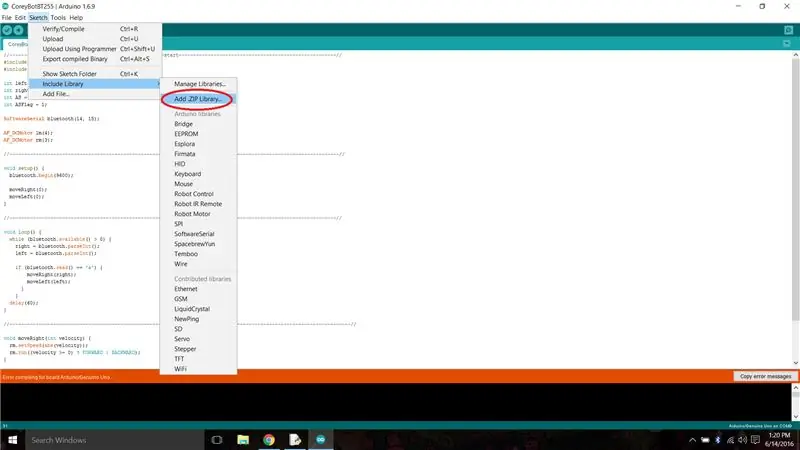
Gehen Sie zur AFMotor-Bibliothek Github. Klicken Sie auf "Klonen oder herunterladen", dann auf "ZIP herunterladen". Dadurch erhalten Sie einen gezippten Ordner, der die Bibliothek enthält. Starten Sie Arduino und navigieren Sie auf der Registerkarte "Skizze" zu "Bibliothek einschließen". Klicken Sie auf „ZIP-Bibliothek hinzufügen…“und wählen Sie die Datei aus, die Sie von Github heruntergeladen haben.
Schritt 3: (optional) Laden Sie die SimpleSoftwareServo-Bibliothek herunter
Wenn Sie an Ihrem Roboter ein Servo verwenden möchten, funktioniert die Standard-Servobibliothek nicht. Sie müssen die SimpleSoftwareServo-Bibliothek verwenden. Sie können die gezippte Bibliothek hier herunterladen und auf die gleiche Weise installieren, wie Sie die AF-Motorbibliothek installiert haben.
Schritt 4: Herunterladen des Robotercodes
Es gibt 3 verschiedene Standardcodes, die Sie für Ihren Roboter verwenden können. Diese finden Sie hier (dieser Link ist auch in der Teaminformation verfügbar). Der erste (genannt "DefaultBot") ist nur ein einfacher Antriebsstrang. Die zweite ist "DefaultBotServo". Sie können diesen Code zusammen mit der Bibliothek verwenden, die Sie im vorherigen Schritt heruntergeladen haben, um einen Servo auf Ihrem Roboter zu steuern. Der dritte ist "DefaultBotMotor", mit dem Sie Ihren Antriebsstrang sowie einen Motor für eine zusätzliche Funktion Ihres Roboters steuern können.
Schritt 5: MiniFRC-Treiberstation 2017
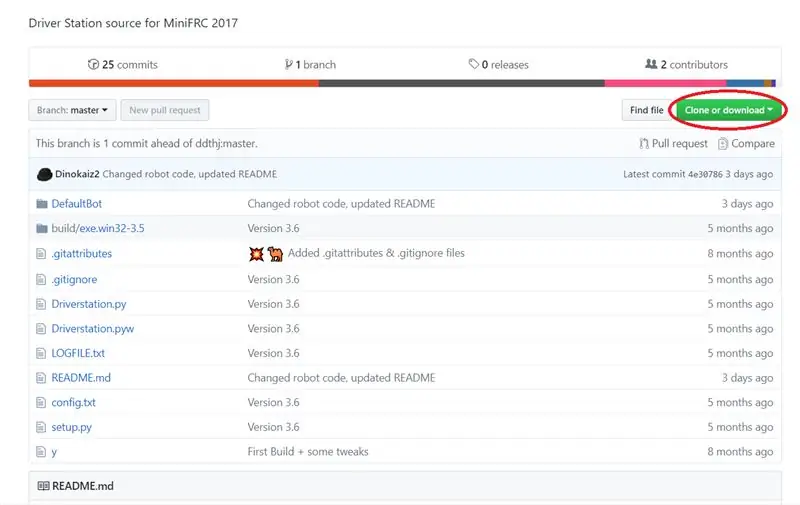
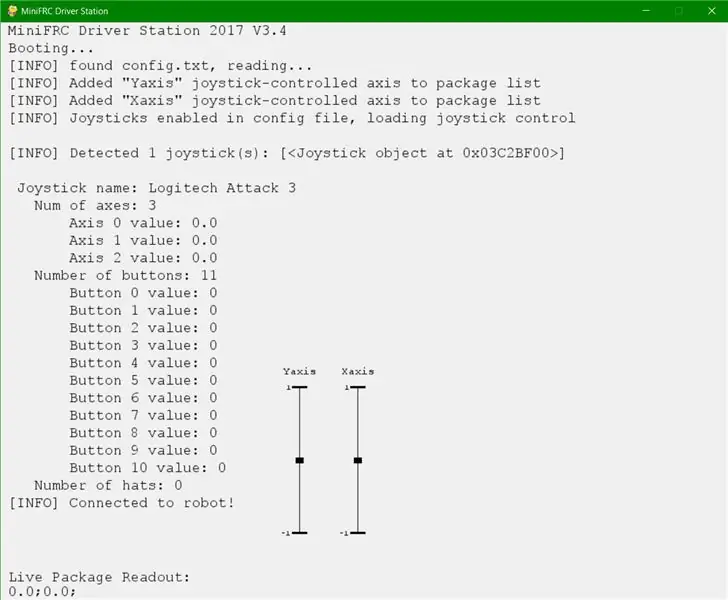
Gehen Sie zu diesem Github-Repository. Klicken Sie auf "Klonen oder herunterladen", dann auf "ZIP herunterladen". Wenn dies abgeschlossen ist, entpacken Sie den Ordner und navigieren Sie zu MiniFRC-2017-master > MiniFRC-2017-master > build > exe.win32-3.5. In diesem Ordner befinden sich 2 wichtige Dateien. Die erste ist die Datei "Drivestation.exe". Mit dieser Anwendung starten Sie die Drive Station. Es wird empfohlen, dass Sie dieser exe auf Ihrem Desktop eine Verknüpfung hinzufügen. Die zweite Datei ist "config.txt". Anweisungen zum Einfügen in diese Datei finden Sie in der "Readme".
Empfohlen:
Erhalten Sie eine Benachrichtigungs-E-Mail, wenn ein Kanal auf ThingSpeak eine Weile nicht aktualisiert wurde – wikiHow

Erhalten Sie eine Benachrichtigungs-E-Mail, wenn ein Kanal auf ThingSpeak eine Weile nicht aktualisiert wurde: HintergrundgeschichteIch habe sechs automatisierte Gewächshäuser, die über Dublin, Irland, verteilt sind. Durch die Verwendung einer maßgeschneiderten Handy-App kann ich die automatisierten Funktionen in jedem Gewächshaus aus der Ferne überwachen und mit ihnen interagieren. Ich kann den Win manuell öffnen / schließen
12-Volt-Batterie-Hack! Sie werden Ihren Augen nicht trauen!!!!! (aktualisiert): 7 Schritte

12-Volt-Batterie-Hack! Sie werden Ihren Augen nicht trauen!!!!! (aktualisiert): Inspiriert von der Anleitung von Kipkay dachte ich, ich würde einige meiner eigenen Batterien einer anderen Marke abholen … Und, Junge, war ich überrascht
Wikipedia für die Offline-Nutzung herunterladen: 4 Schritte

Wikipedia zur Offline-Nutzung herunterladen: Wikipedia steht in seiner Gesamtheit zum kostenlosen Download unter www.kiwix.org bereit. Ich konnte es an einem öffentlichen Zugangspunkt herunterladen und auf die Festplatte meines Heimcomputers übertragen. Es wird als einzelne komprimierte.zim-Datei kompiliert, zusammen mit o
So erhalten Sie Musik von fast jeder (Haha) Website (solange Sie sie hören können, können Sie sie bekommen Okay, wenn sie in Flash eingebettet ist, können Sie es möglicherweise nic

So erhalten Sie Musik von fast jeder (Haha) Website (solange Sie sie hören können, können Sie sie bekommen … Okay, wenn sie in Flash eingebettet ist, können Sie es möglicherweise nicht) BEARBEITET!!!!! Zusätzliche Informationen: Wenn Sie jemals auf eine Website gehen und ein Lied abspielen, das Sie mögen und es wollen, dann ist hier das anweisbare für Sie, nicht meine Schuld, wenn Sie etwas durcheinander bringen (nur so wird es passieren, wenn Sie ohne Grund anfangen, Dinge zu löschen) ) Ich konnte Musik für
Fügen Sie eine PC-Sync-Buchse zu einem Nikon Sc-28 Ttl-Kabel hinzu (verwenden Sie die automatischen Einstellungen für einen Blitz an der Kamera und lösen Sie Kamerablitze aus !!):

Fügen Sie eine PC-Sync-Buchse zu einem Nikon Sc-28 Ttl-Kabel hinzu (verwenden Sie die automatischen Einstellungen für einen Kamerablitz und lösen Sie die Kamerablitze aus !!): In dieser Anleitung zeige ich Ihnen, wie Sie einen dieser lästigen proprietären 3-Pin-TTL-Anschlüsse auf entfernen die Seite eines Nikon SC-28 Off-Camera-TTL-Kabels und ersetzen Sie es durch einen Standard-PC-Sync-Anschluss. Auf diese Weise können Sie einen dedizierten Blitz verwenden, s
